如何修復錯誤 503 後端取得失敗
已發表: 2024-02-02如果每次嘗試造訪網站時出現後端取得失敗錯誤 503,您無需驚慌,因為這裡是解決此問題的最佳解決方案。
當您嘗試查看任何網站時,「錯誤 503 後端獲取失敗」可能會很煩人。 當 Web 伺服器無法檢索要求的資料時,通常會出現該錯誤。 雖然這通常是一個臨時問題,等待幾分鐘後就會消失,但如果問題似乎沒有消失,您可能需要解決該問題。
由於解決此問題可能具有挑戰性,因此本文提供了一個快速、簡單且有效的指南,其中包含此問題的最佳解決方案。 然而,了解可能引發問題的原因是解決問題的第一步。 因此,讓我們先檢查一下您可能遇到錯誤的原因。
錯誤503後端取得失敗的原因
以下因素可能是導致您遇到的後端取得失敗問題的原因。
- 網路連線不良或網路速度緩慢
- 網站伺服器正在維護中
- 伺服器沒有足夠的可用記憶體來處理訊息
在了解問題的可能原因後,讓我們了解如何解決它。
修復錯誤 503 後端取得失敗錯誤(快速且簡單)
您可以按照以下方法來消除後端取得失敗錯誤。
修復 1:關閉其他選項卡
如果開啟的選項卡過多,瀏覽器的快取伺服器記憶體可能會超載。 因此,您可以關閉其他標籤以釋放伺服器所需的記憶體來處理來自您嘗試造訪的網站的傳入資訊。 希望它能解決「Error 503 backend fetch failed」問題。 如果問題仍然存在,下面我們有更多解決方案。
另請閱讀:如何清除瀏覽器上的快取和 Cookie
修復2:嘗試刷新網頁
有時,複雜的問題有最簡單的解決方案。 例如,簡單的網頁刷新可以解決您遇到的煩人問題。 因此,您可以點擊網址列旁的刷新圖示或使用鍵盤快速鍵F5+Ctrl或F5來刷新網頁。
修復 3:執行瀏覽器重置
您是否在多個網站上而非一個網站上遇到「錯誤 503 後端取得失敗」問題? 如果是,您可以將瀏覽器重設為預設設定。 雖然所有瀏覽器的重置瀏覽器的步驟基本上相同,但不同瀏覽器的重置步驟可能略有不同。 因此,以下是重設 Chrome、Firefox 和 Safari 的方法。
Chrome 瀏覽器重置
- 首先,點擊 Chrome 視窗右上角的三個垂直點。
- 現在,從螢幕上的選單中選擇「設定」 。
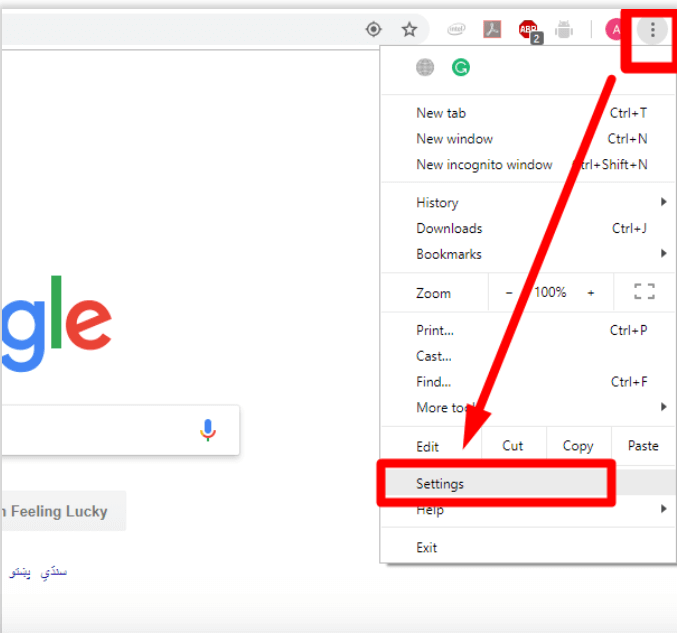
- 從設定視窗的左側部分選擇重設和清理選項。
- 現在,您可以從 Chrome 視窗的右窗格中選擇將設定還原為原始預設設定。
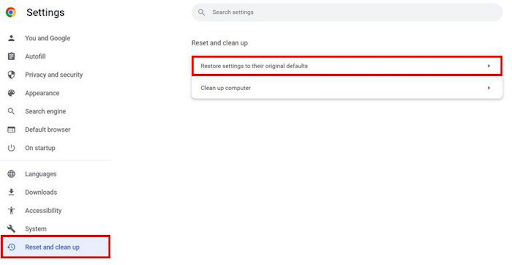
- 最後,選擇「重置設定」選項以結束重置 Google Chrome 設定的過程。
火狐瀏覽器重置
- 首先,按一下 Firefox 視窗右上角的三個水平欄。
- 其次,從螢幕上的可用選單中選擇「幫助」 。
- 現在,選擇從螢幕上的說明選單中取得更多故障排除資訊。
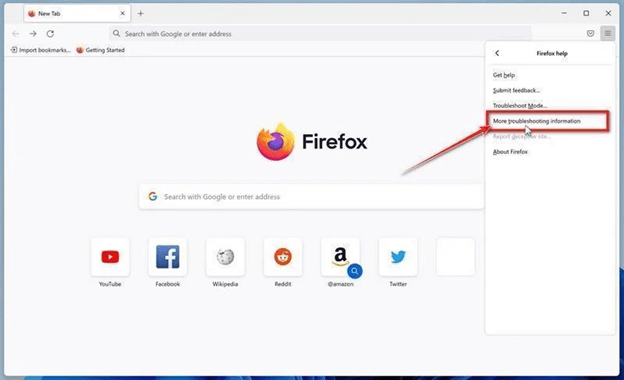
- 您現在可以刷新 Firefox。
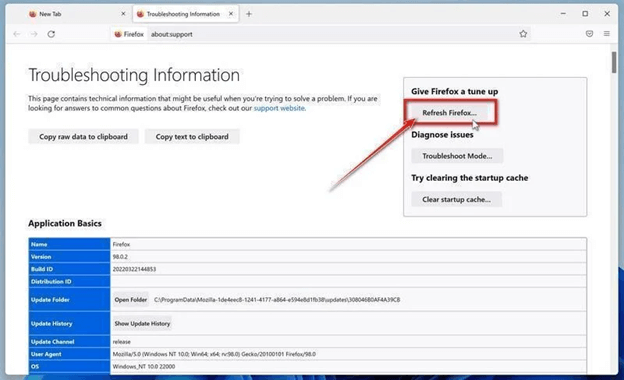
- 現在,按一下「刷新 Firefox」按鈕以確認您希望重設 Firefox 設定。
- 最後,選擇完成以完成重置過程。
另請閱讀:如何清除 Chrome Net 內部 DNS 錯誤(已修復)

修復 4:嘗試其他瀏覽器
有時會出現意外的瀏覽器問題,導致錯誤 503 後端取得失敗問題。 在這種情況下,您可以嘗試使用其他瀏覽器來造訪您嘗試開啟的網站。 如果您對應該嘗試哪個瀏覽器感到困惑,您可以從我們精選的最佳瀏覽器中進行選擇。
修復 5:嘗試重新啟動 WiFi 路由器
您是否在多個網站上遇到後端獲取失敗的問題? 如果是,重新啟動 WiFi 路由器可以協助解決此問題。 您可以按照以下步驟重新啟動路由器。
- 首先,退出瀏覽器並重新啟動電腦。
- 其次,關閉路由器電源。
- 現在,等待至少三十秒。
- 等待三十秒後,開啟您的 WiFi 路由器。
修復 6:執行 ping 測試
封包遺失、連線中斷或其他網路連線問題可能會導致您遇到的問題。 因此,您可以嘗試ping測試來解決問題。 以下是執行此操作的步驟。
- 首先,在Windows搜尋框中輸入cmd 。
- 現在,右鍵單擊第一個搜尋結果,即命令提示符,然後從螢幕選項中選擇以管理員身份執行。
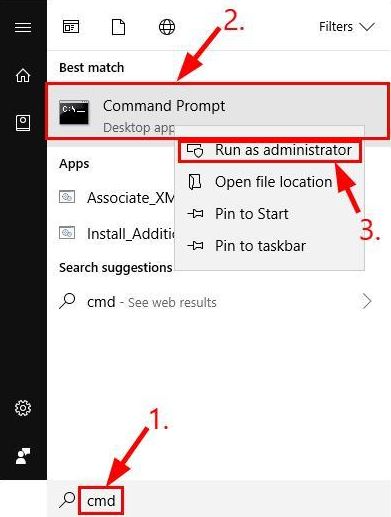
- 在命令列中輸入ping 8.8.8.8 ,並按回車執行命令。
另請閱讀:如何修復請求的 URL 被拒絕錯誤(已修復)
修復 7:聯絡網站管理員
如果上述解決方案都無效(如果問題出在網站端,則可能會發生這種情況),您可以聯絡相關網站的管理員,告知他們錯誤訊息。 您可以透過他們的社交媒體群組或網站上的聯絡資訊(如果有)與他們取得聯繫。
錯誤 503 後端取得失敗已修復
在本文中,我們討論了錯誤 503 Backend Fetch Failed 的原因以及如何解決它。 您可以按照上面指南中共享的修復程序來修復它。 但是,您不必嘗試所有解決方案。 您所要做的就是從第一個修復開始進行故障排除,並在問題消失時停止。
但是,如果對本文有任何疑問或建議,您可以發表評論與我們聯繫。 我們將很樂意提供協助。
